Як налаштувати OpenVPN клієнт на роутері з прошивкою Tomato 1.28 by Shibby
Гайд для користувачів VPN Unlimited
Як встановити VPN Unlimited на різних платформах та створити KeepSolid ID
Детальні інструкції зі встановлення на різних платформах:
- Як встановити VPN Unlimited на macOS 10.14 і вище ( Standalone версія)
- Як встановити VPN Unlimited на macOS 10.14 і вище (версія для App Store)
- Як встановити та почати роботу з VPN Unlimited на iOS
- Як встановити додаток VPN Unlimited на Android
- Як встановити VPN Unlimited на Windows XP SP3
- Як встановити додаток VPN Unlimited на Windows 7
- Як встановити VPN Unlimited на Windows 8/8.1
- Як встановити та почати роботу з VPN Unlimited на Windows 10
- Як встановити VPN Unlimited на Linux
Як створити новий KeepSolid ID
- Після завершення встановлення додатку VPN Unlimited ви побачите рядок "Створити KeepSolid ID", натисніть на нього, щоб почати процес.
- Введіть свою адресу електронної пошти у призначене для цього поле.
- Придумайте пароль і введіть його у відповідне поле.
- Повторіть пароль у відведеному полі для підтвердження.
- Встановіть галочку навпроти твердження "Продовжуючи, ви погоджуєтеся з нашими...".
- Натисніть кнопку "Зареєструватися", щоб завершити реєстрацію.
При першому підключенні до VPN-сервера вам буде запропоновано дозволити додавання конфігурацій VPN і завантаження VPN-профілю. Для більш детальної інформації, будь ласка, зверніться до наведених вище інструкцій щодо налаштування VPN Unlimited на різних платформах.
Розберімося, як налаштувати OpenVPN® на роутері з прошивкою Tomato. У якості прикладу наведений роутер Asus RT-N66U з версією прошивки Tomato 1.28.0000 MIPSR2-140 K26AC USB AIO-64K.
Більше інформації про функції та технічні характеристики OpenVPN ви можете знайти у публікації Що таке протокол OpenVPN.
1. Насамперед, вам необхідно згенерувати файли з ручними VPN конфігураціями. Для цього перейдіть у ваш Особистий кабінет та виконайте декілька простих кроків, які описані в інструкції Як вручну створити VPN конфігурації.
2. Потім відкрийте веб-інтерфейс вашого роутеру з прошивкою Tomato та введіть ваші логін і пароль. Якщо ви не знаєте, як отримати доступ до веб-інтерфейсу вашого роутера, ознайомтеся з цією інструкцією.
3. У боковому меню оберіть VPN Tunneling та перейдіть на вкладку OpenVPN Client.
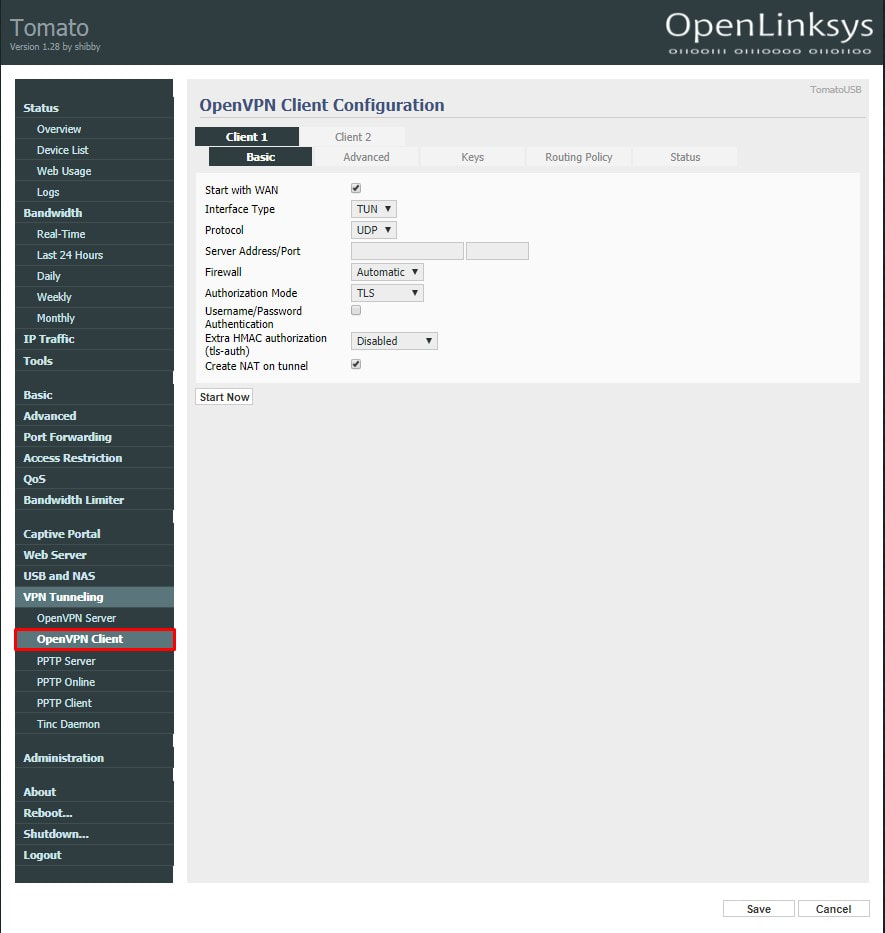
- . Перейдіть на вкладку Client 1 > Basic і налаштуйте параметри наступним чином:
- Start with WAN: параметр вибрано
- Interface Type: TUN
- Protocol: UDP
- Server Address/Port: скопіюйте Domain name з вашого особистого кабінету, наприклад de-dus.vpnunlimitedapp.com / 1194
- Примітка: В якості прикладу наведений VPN сервер у Німеччині
- Firewall: Automatic
- Authorization Mode: TLS
- Username/Password Authentication: параметр не вибрано
- Extra HMAC authorization (tls-auth): Disabled
- Create NAT on tunnel: параметр вибрано
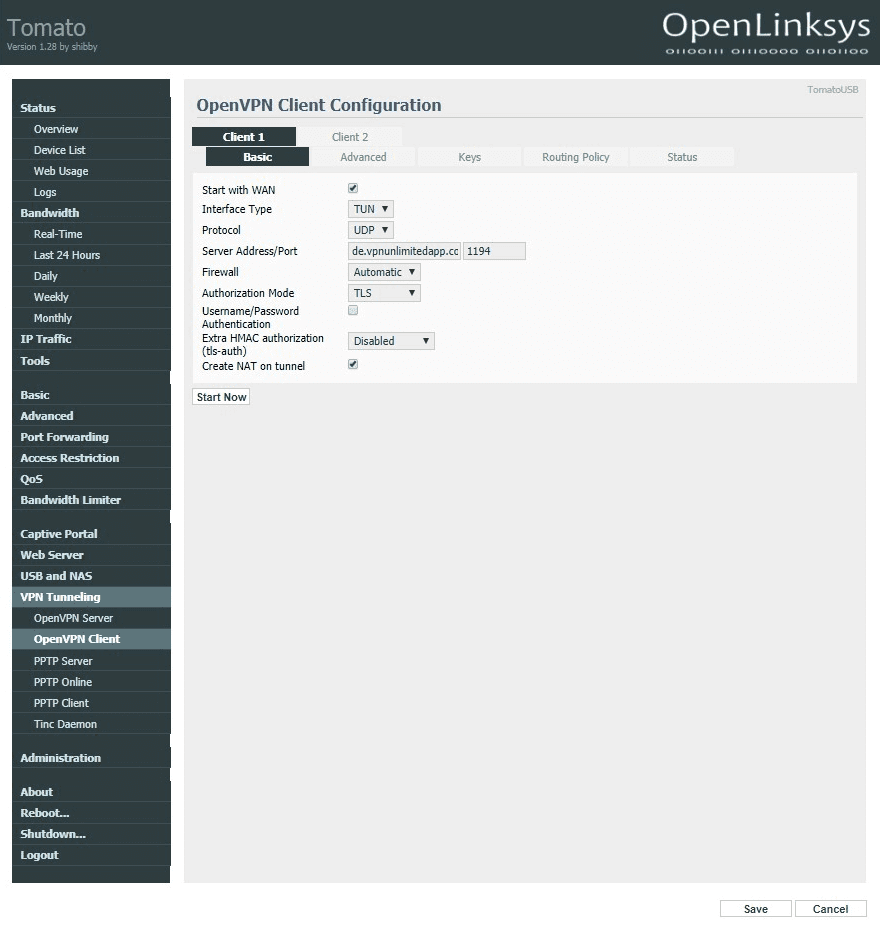
- Відкрийте вкладку Advanced та встановіть наступні значення для параметрів:
- Poll Interval: 0
- Redirect internet traffic: Checked
- Accept DNS configuration: Exclusive
- Encryption cipher: AES-256-CBC
- Compression: Disabled
- TLS Renegotiation Time: -1
- Connection retry: 30
- Verify server certificate (tls-remote): Unchecked
- In the Custom Configuration скопіюйте наступні дані:
auth-nocache
nobind
persist-tun
persist-key
remote-random
remote-cert-tls server
route-metric 1
auth sha512
tun-mtu 1500
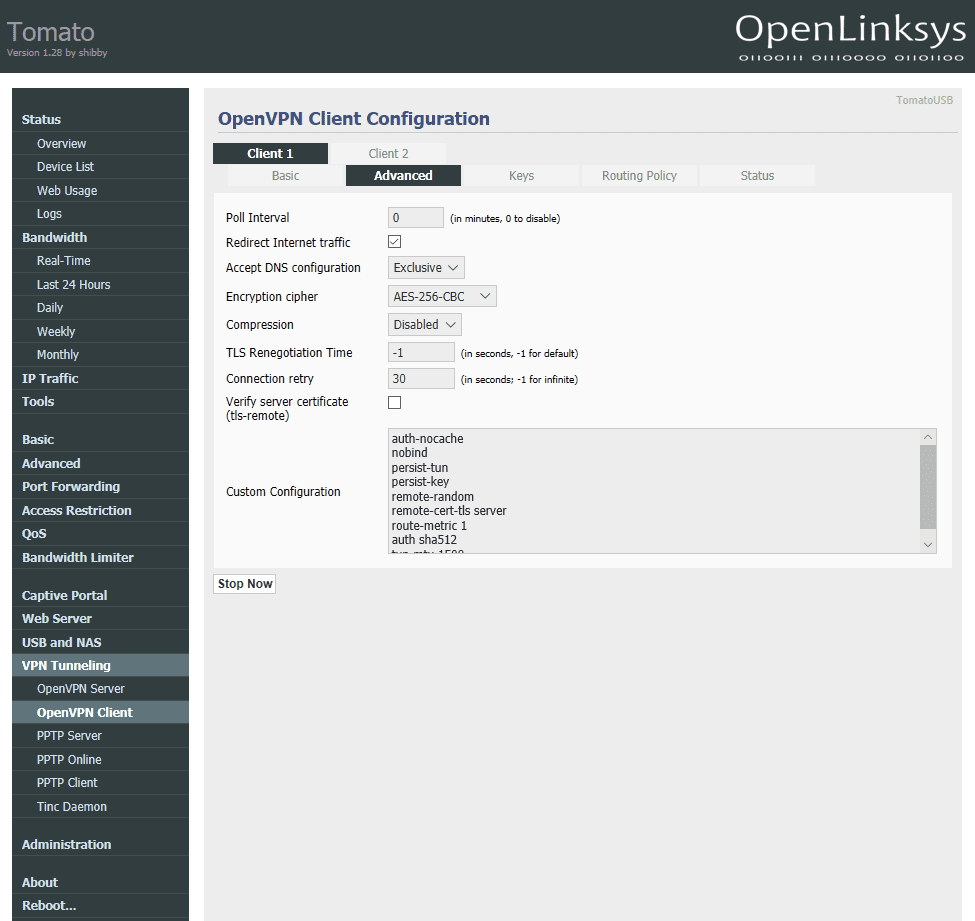
6. Перейдіть на вкладку Keys.
Відкрийте .ovpn файл з ручними налаштуваннями, який ви згенерували в Особистому кабінеті. Скопіюйте текст, який знаходиться між <tag> і </tag> та вставте його у відповідні поля:
- Certificate Authority - <ca> скопіюйте текст із .ovpn файла </ca> включаючи -----BEGIN CERTIFICATE----- і -----BEGIN CERTIFICATE-----
- Client Certificate - <cert> скопіюйте текст із .ovpn файла </cert> включаючи -----BEGIN CERTIFICATE----- і -----BEGIN CERTIFICATE-----
- Client Key - <key> скопіюйте текст із .ovpn файла </key> включаючи-----BEGIN CERTIFICATE----- і -----BEGIN CERTIFICATE-----
7. Коли ви закінчите, натисніть на кнопку Save внизу сторінки.
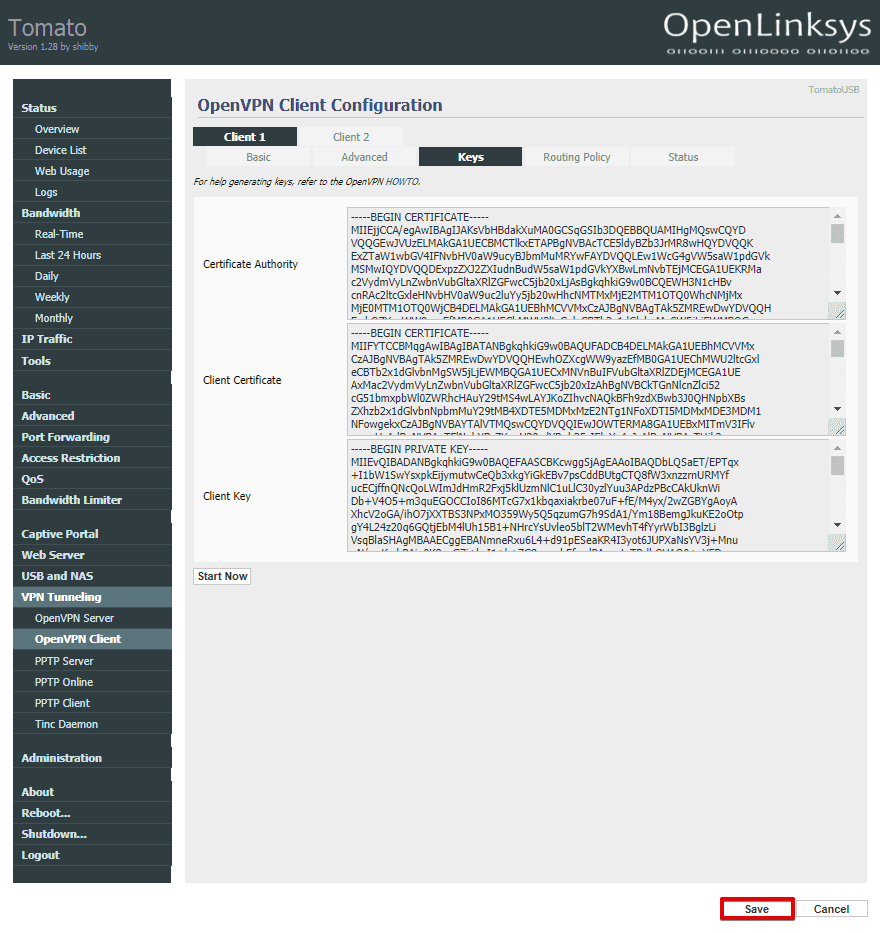
8. Щоб встановити OpenVPN з’єднання на вашому роутері з прошивкою Tomato, натисніть кнопку Start Now.
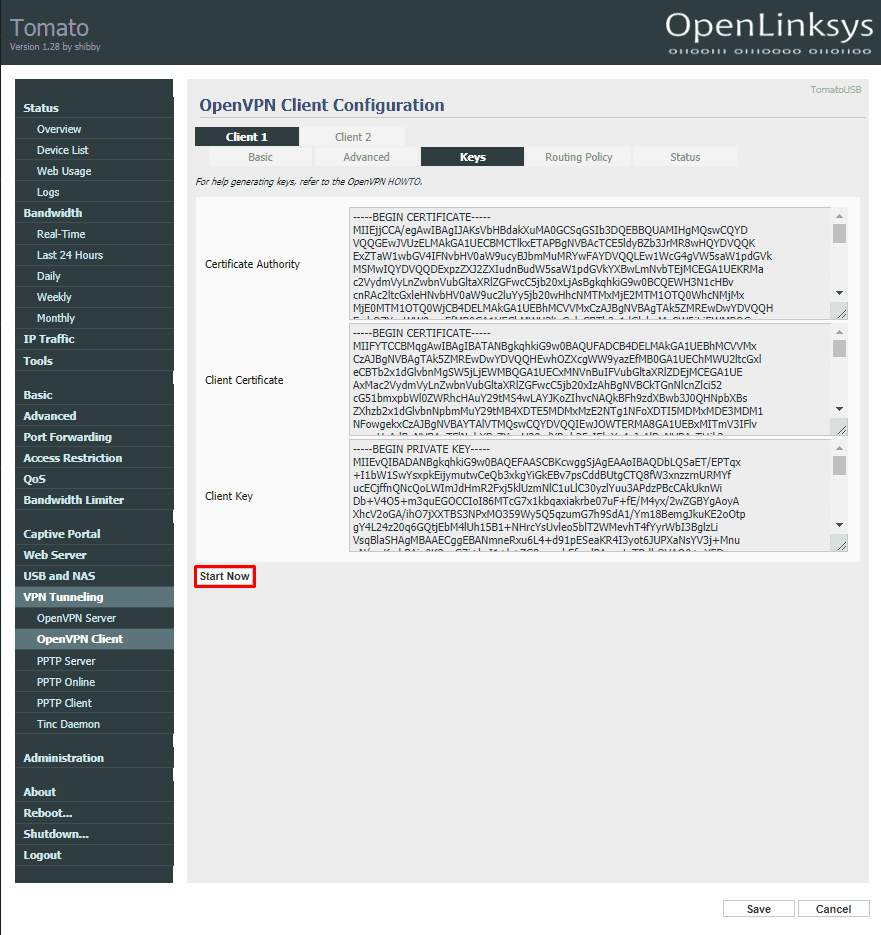
9. Щоб переглянути статус вашого поточного підключення, перейдіть на вкладку Status.
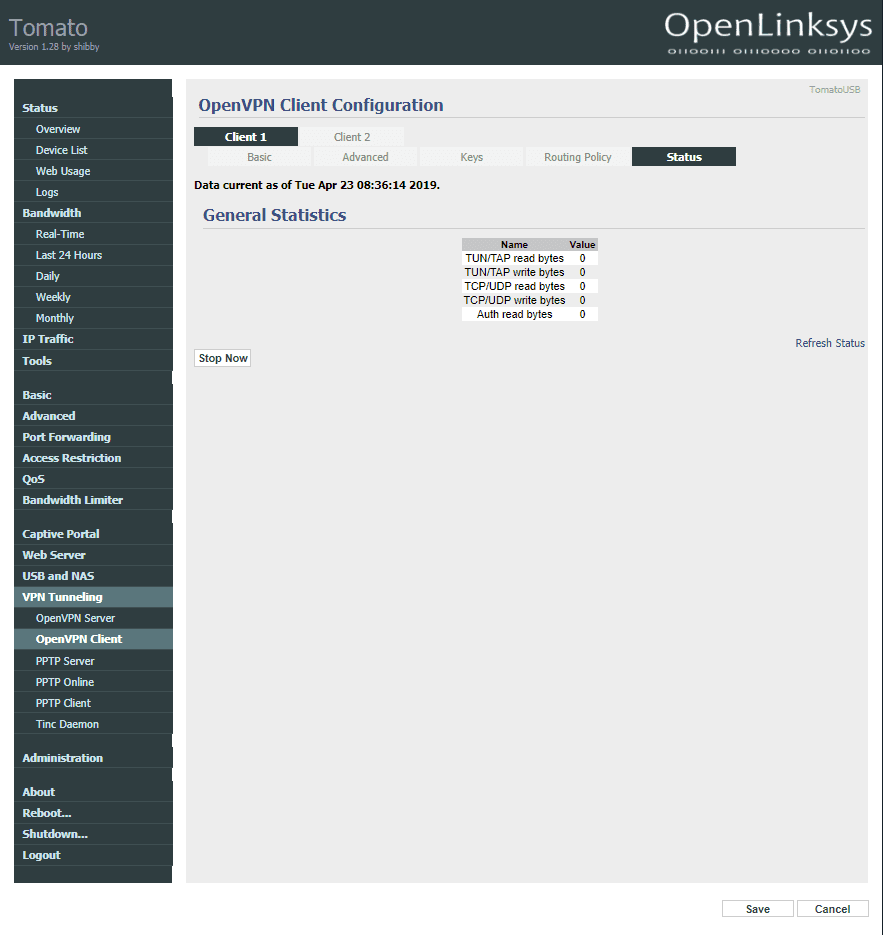
Відмінно! Ви успішно налаштували OpenVPN клієнт на роутері Asus з прошивкою Tomato 1.28.
Щоб відключити VPN з’єднання, натисніть кнопку Stop Now, яка відображається на кожній вкладці Client 1.
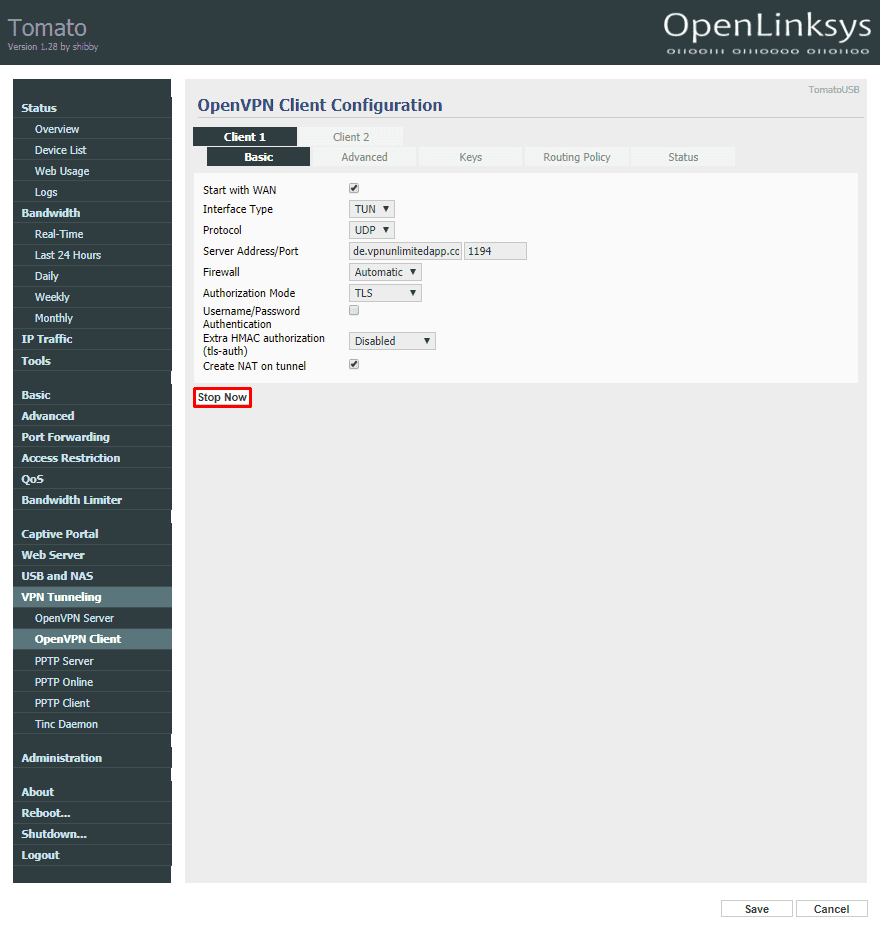
На цьому все! Тепер ви знаєте, як налаштувати OpenVPN на роутері Asus RT-N66U з прошивкою Tomato. Якщо ви хочете встановити та налаштувати VPN на будь-яких інших пристроях, перегляньте наші інструкції або зверніться до нашої служби підтримки за адресою [email protected].
«OpenVPN» є зареєстрованим товарним знаком OpenVPN Inc.
Готові захистити свій роутер?
Зашифруйте інтернет-трафік вашого роутера та всіх підключених пристроїв вже сьогодні!